Wenn ihr euren Google-Kalender für andere Nutzer freigeben möchtet, geht das in den jeweiligen Kalender-Einstellungen. Wie das Ganze mit wenigen Schritten funktioniert, zeigen wir euch hier auf GIGA.
Wenn ihr euren Google-Kalender mit anderen teilt, können diese auf eure Termine und Aufgaben zugreifen. Ihr bestimmt dabei, ob die anderen eure Termine nur sehen oder auch bearbeiten dürfen. Beispielsweise könnt ihr so Urlaubstermine gemeinsam mit der Familie planen oder wichtige Bürotermine und Angelegenheiten mit Arbeitskollegen verwalten.
So teilt ihr euren Google-Kalender mit anderen Nutzern
1. Schritt: Öffnet euren Google-Kalender. Sucht links nach dem Bereich „Meine Kalender“. Darunter sind all eure Kalender aufgelistet. Bewegt den Mauszeiger über den Kalender, den ihr freigeben möchtet, und klickt auf den Dreifachpunkt ⋮> „Einstellungen und Freigabe“.
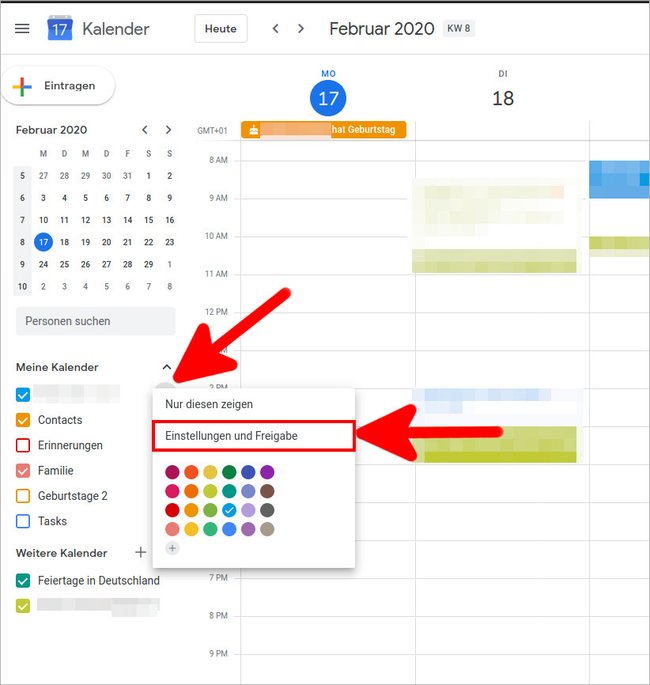
2. Schritt: Unter dem Abschnitt „Für bestimmte Personen freigeben“ klickt ihr auf „+ Personen hinzufügen“.
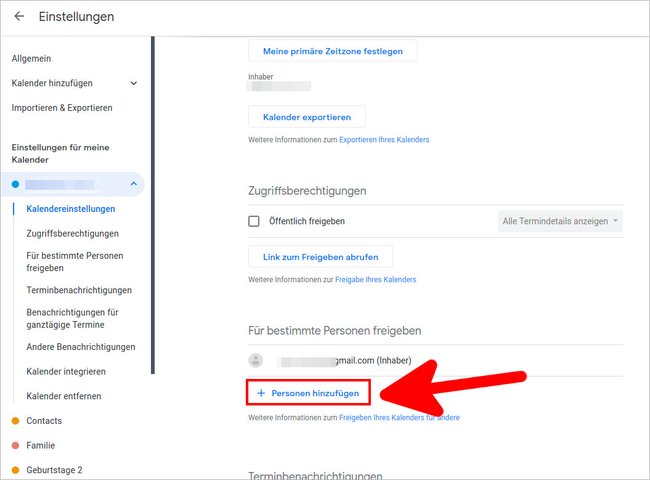
3. Schritt: Gebt oben die Personen ein, mit denen ihr euren Kalender teilen möchtet. Darunter bestimmt ihr, was die Personen alles dürfen: „Nur Verfügbarkeit anzeigen“, „Alle Termindetails anzeigen“, „Termine ändern“ und „Änderungen vornehmen und Freigabe verwalten“. Bestätigt danach mit dem Button „Senden“.
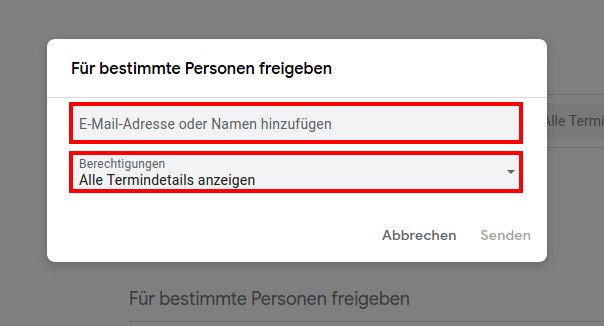
Google-Kalender mit Link freigeben
Ihr könnt euren Google-Kalender auch mit einem Link für andere freigeben. Öffnet dazu die Kalender-Einstellungen wie oben beschrieben. Klickt dann unter der Überschrift „Zugriffsberechtigungen“ auf den Button „Link zum Freigeben abrufen“.
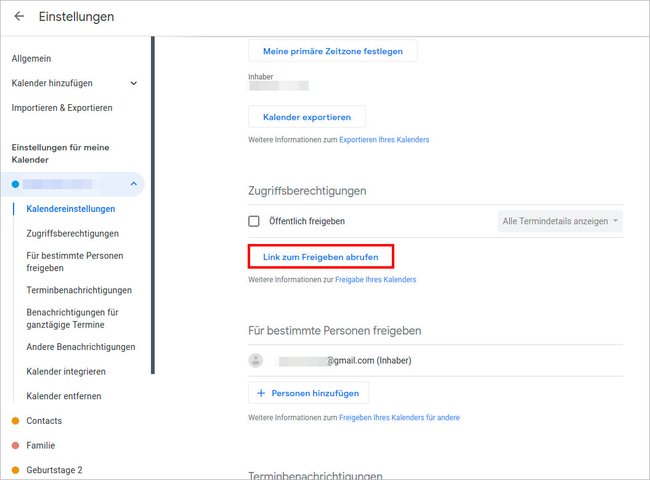
Hat alles funktioniert oder gab es Probleme? Ich selbst erstelle nur Termine, die ich dann mit anderen teile. Einen ganzen Kalender teile ich nur beruflich mit anderen. Schreibt uns eure Meinungen und Erfahrungen gerne in die Kommentare, damit wir euch gegebenenfalls weiterhelfen können.
